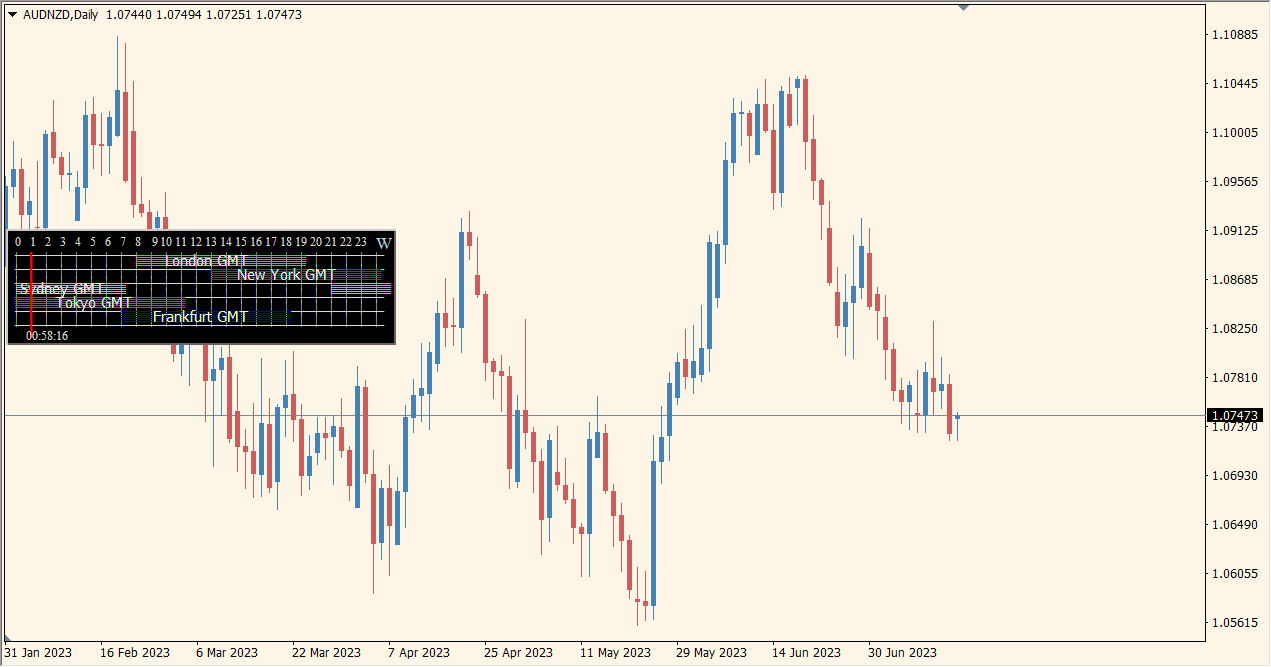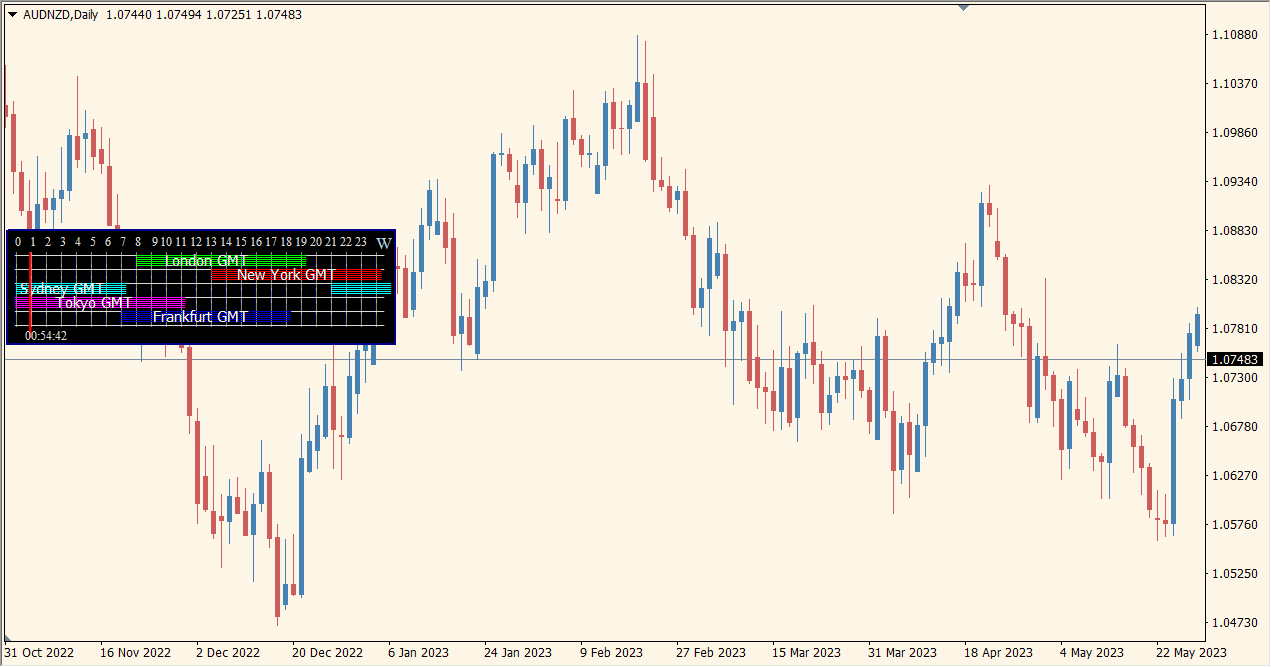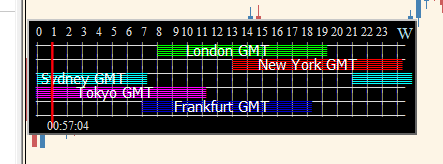サインなし 相場環境認識系
ファイル形式 .mq4
現在どの市場がメインで動いているかを表示してくれるインジケーターです。
メインの市場が切り替わると突然動きが変わりますので、時間間隔がまだ身についていない初心者さんなどにはおすすめのインジケーターです。
Forex_Market_Hours_GMT_v2.3インジケーターの利用方法
表示される市場時間は、シドニー、東京、フランクフルト、ロンドン、ニューヨークの5つです。
東京からロンドン時間に切り替わるとトレンドの流れが突然逆方向になったり、ニューヨーク時間は指標が多く、突発的な動きが増えるといった特徴があります。
また、各市場の開始1時間はボラティリティが大きくなることが多く、その1時間でしかトレードしないといったスタイルの方もいますので、市場の切り替わりにはチャンスが多いです。
Forex_Market_Hours_GMT_v2.3がチャート上に表示されるサイズは固定ですが、PCの解像度によって変わりまして、解像度が低い場合はかなり大きめに表示されてしまうので、その場合はSYSFAC_JapanTimerのように、市場時間をチャート下部に表示されるインジケーターで代替すると良いかと思います。

MT4のパラメータ設定
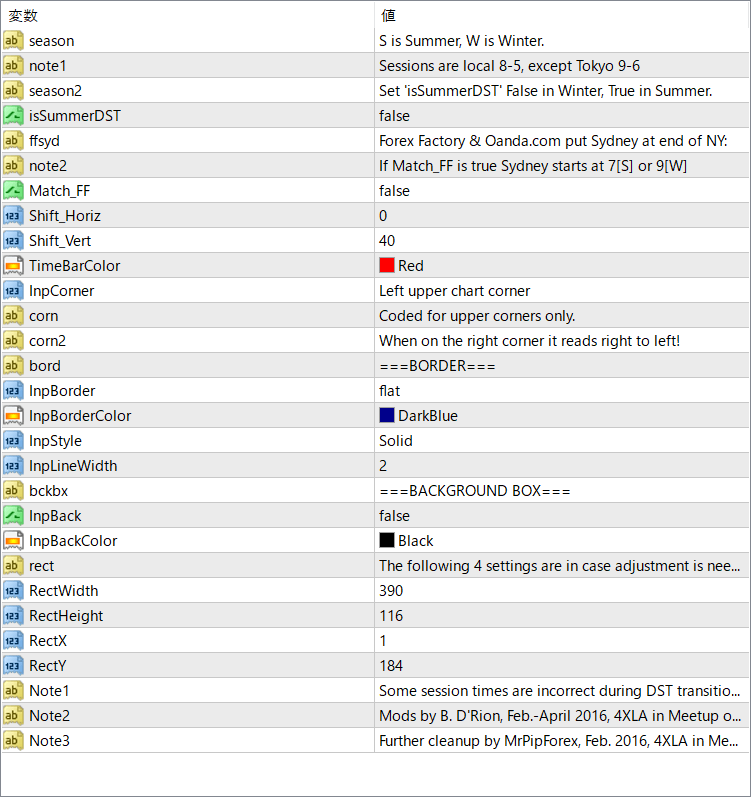
サマータイムへの切り替えは『isSumeerDST』をtrueにしてください。
『MatchFF』はオーストラリアの東西の時差の切り替えです。
位置の変更は『Shift_hoz』が横の位置、『Shift_Vert』で縦の表示位置の変更が可能です。

インジケーターをMT4にインストールする方法
①インジケーターをダウンロードするとzipファイルでPCに保存されますので、そのフォルダを右クリックしてファイルを『展開』しておきます。
②フォルダの中に『mq4ファイル』または『ex4ファイル』がはいっていることを確認します。
③MT4を開いて、画面上部の『ファイル』→『データフォルダを開く』→『MQL4』→『Indicators』フォルダに②のファイルをいれます。(この時必ずフォルダからファイルをだして、ファイル単体でいれてください。)
④MT4を再起動すればMT4のナビゲータウィンドウに追加したインジケーターが表示されているので、チャートに適用すれば完了です。